Геймпад для ps 3 с китая. замена оригиналу?
Как подключить геймпад к компьютеру?
К компьютеру с Windows проще всего подключить геймпад, произведённый самой Microsoft. Это может быть контроллер от одной из консолей семейства Xbox. Для его настройки нужно выполнить всего несколько простых действий:
- подключите его к компьютеру;
- зайдите в параметры, затем кликните на строку «Устройства» и нажмите на вариант «Добавление устройства»;
- будет найден контроллер Xbox, так что останется лишь кликнуть на него, чтобы привязать к компьютеру.
Настройка выполняется автоматически, после чего геймпад начнёт запускаться всякий раз, как между ним и компьютером будет устанавливаться соединение при помощи Bluetooth. Но в некоторых случаях установка проходит не так гладко: в ряде регионов автоматическое подключение не работает. Чтобы минимизировать риск сбоев при установке, перед ней Microsoft рекомендует обновить службу через сайт Xbox.
Если вы не имеете контроллера от консолей Microsoft, подключить к компьютеру можно и другие, но алгоритм будет иным:
- Проводной гаджет нужно подключать по USB, а если у вас беспроводной, вместо этого зажмите на нём кнопку Share.
- Если драйвер для проводного геймпада уже активирован, устройство должно начать работать сразу после того, как будет выполнено подключение. Если требуется скачать драйвер, это можно сделать это через диспетчер устройств – просто отыщите в списке геймпад и обновите его конфигурацию.
- Если же контроллер беспроводной, то после нажатия на Share и активации режима беспроводного соединения нужно будет перейти к устройствам Bluetooth и включить их определение. Проще всего сделать это через центр уведомлений, либо можно зайти в меню «Параметры» и выбрать «Устройства». Нужно включить Bluetooth, после чего название геймпада отобразится в списке. Останется лишь создать пару, и он будет привязан к компьютеру. После этого можно запускать игру – контроллер должен в ней работать.
Настройка при помощи Xpadder
На деле не всегда выходит так, как описано выше. Очень много зависит от кого, кто является производителем устройства – если это не Microsoft, есть вероятность, что драйвер не будет должным образом работать на вашей версии Windows. Некоторые производители вообще не выпускают драйверы для ряда операционных систем, либо не обновляют их.
Но даже если вам попался такой геймпад, не стоит отчаиваться и отправляться в магазин за новым. Есть разные программы, позволяющие отладить взаимодействие с Windows даже самых капризных контроллеров, и выделить среди них стоит Xpadder.
Эта утилита недаром наиболее популярна среди своих аналогов: она обеспечивает полную универсальность – любой контроллер будет совместим с операционной системой. Достигается это простым способом: пользователь через эту программу задаёт назначение для кнопок геймпада – каждая из них будет ассоциироваться с одной из клавиш на клавиатуре. В результате ОС воспринимает геймпад как клавиатуру, что и устраняет проблемы с его подключением.
Настройка с Xpadder проста и занимает считанные минуты. Таким образом можно сделать несколько разных раскладок и сохранить их, после чего менять в зависимости от игры.
Время работы, зарядки и дополнительные «фишки»
Учитывая, что в джойстике есть множество всяких «штук» вроде вибрации, акселерометра, а также того самого светодиода, о котором мы говорили выше, зарядка для джойстика ps4 вам будет нужна достаточно часто. Работать от полной батареи, объем которой составляет порядка 1000 mAh, геймпад способен не более 6 часов игры. Показатель небольшой, но радует, что его можно зарядить. В случае, когда игра в разгаре, а геймпад уже садится, вас спасет USB-кабель – подключив его к самой консоли и джойстику он будет «проводным», зато сможет работать сколько угодно, ведь питание поступает «напрямую» с приставки.
Использовать контроллер ps 4 можно не только для игры в приставку, разработчики позаботились о тех, кто играет и на компьютере. Таких людей, на самом деле много, и в некоторые игрушки, вроде гонок или спортивного жанра куда удобнее играть подключив джойстик ps4 к компьютеру. Это можно сделать без драйверов, но тогда не будет работать вибрация, гироскоп и акселерометр, а также некоторые кнопки, чтобы получить всю функциональность детища Sony следует установить специальное ПО. К примеру, уже сейчас в Steam многие игры поддерживают dualshock 4.
Достоинства:
- красивый и удобный дизайн;
- новые возможности (сенсорная панель, гироскоп и тд);
- отличное качество сборки и надёжность работы.
Недостатки:
- относительно небольшое время работы батарейки;
- некоторых раздражает подсветка;
- короткий USB кабель (не позволяет к примеру заряжать геймпад и играть с дивана, но проблема решается с помощью специаьного удлиннителя);
- покрытие стиков может стираться при очень активной игре.
В итоге можно сказать следующее: обновление джойстика прошло удачно, недовольных практически нет, материал подобран хорошо, а все кнопки и прочие элементы управления приходятся к месту, хоть и используются далеко не во всех случаях. Учитывая стоимость геймпада в районе 55-65 долларов это оказывается ещё и выгодной покупкой для ПК-геймеров.
Шутеры от третьего лица
1. Игры серии Tomb Raider

Лазать по скалам и преодолевать испытания древних гробниц в новой трилогии Tomb Raider комфортнее на геймпаде. Делать хэдшоты противникам уже не так удобно, но немного потренировавшись, вы сможете достичь больших успехов.
2. The Evil Within 2

В хорроре от Tango Gameworks мало стрельбы, но много исследования, и за счет этого играть в него стоит с геймпадом. Вы наверняка оцените удобство управления скоростью персонажа, когда будете подкрадываться к очередному зомби.
3. Resident Evil 2 Remake

Медлительный, старомодный, но жутко атмосферный и красивый ремейк классического хоррора станет для вас одним из ярчайших впечатлений в жанре за последние годы. Конечно, в этот список он попал не просто так: адаптированное управление игры под геймпад непременно порадует владельцев оных.
4. Gears of War 4

Игра с Xbox One, очевидно, будет лучше работать с привычным для консоли устройством ввода. Поклонников кооператива наверняка порадует возможность сыграть с другом на одном экране с использованием геймпада и мыши с клавиатурой.
5. Grand Theft Auto V

В GTA V контроллер удобен как минимум в управлении наземным и воздушным транспортом. Стрелять тоже достаточно комфортно, но в PvP режимах GTA Online вы, скорее всего, окажетесь в числе отстающих, проигрывая геймерам с КиМ.
Геймпад для ПК? На что стоит обратить внимание?
Многие считают, что если ты купил достаточно дорогой контроллер, то он будет везде интегрируем. К сожалению, это одно из больших разочарований, поскольку операционная система не всегда подходит под геймпад. Также вероятность возникновения непредвиденных ситуаций с установкой драйверов. К примеру если взять Линукс ,то они очень разочаровали в этом игроков. Типы разъемов могут не соответствовать нужной платформе, но тут проще. Всем давно известно, что у пк является usb.Но некоторые личности, купив дорогостоящий джойстик, будут думать, что он работает и с приставкой.
Есть еще вопрос в том, стоит ли брать с кабелем или нет, тут уже решать вам. Плюсы проводного в том, что играете на нем без ограничения времени, ну беспроводной системе можно играть в любом расстоянии, как вам будет удобно. Если вы где-то проиграете, то можете все спихнуть на свой аккумулятор.
Кнопки в геймпаде на самом деле играют основную роль удобства. Не надо искать себе эти громоздкие экземпляры с огромным количеством кнопок, зажимов и прочее. Приобретайте модели в количестве 10-12 кнопок. К примеру, в аркадах вам такие кнопки только будут излишни.
Далее переходим к аналоговым стикам. Это те кнопки, которые находятся ниже и имеют функцию крутится. Фишка геймпада. Без него он не будет им. В основном, полное погружение в игру демонстрируется с помощью них. В недорогих сегментах может и отсутствовать. В итоге, если вы берете с умом, до без стика никуда. Теперь перейдем к вибрации. Любое действие, будь то ты дерешься, либо падаешь, разбиваешься, врезаешься – все это передает тебе обратную связь в виде жужжания. Очень интересная штука. Важная вещь для виртуальности.
И наконец, самое главное, чтобы геймпад был тебе комфортен и удобен. У всех руки разные, поэтому перед покупкой поддержи его, узнай, как он тебе, подходит или нет. Понять можно, только подержав его. Также легко проверить на посторонние звуки, чтобы сильно не скрипел в руках, не трещал, ведь тебе играть еще с ним, нервы бывают на пределе, всякое может случиться.
MMORPG
1. Дилогия The Division
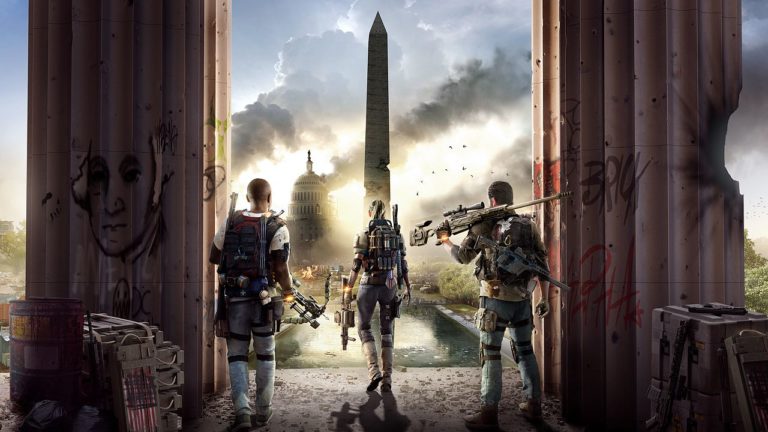
При создании своих игр Ubisoft старается угодить всем, поэтому проекты издателя отлично подходят и для адептов клавиатуры и мыши, и для приверженцев управления с геймпада. Не стали исключением игры серии The Division, где вы наверняка оцените удобство контроллера при стрельбе и разборе лута в инвентаре.
2. Blade and Soul

Учитывая, что боевая система Blade and Soul напоминает файтинг с таргет-системой и составлением сложных комбо, она идеально подходит для геймпадов. Что и подтверждается поддержкой этих контроллеров игрой.
3. FINAL FANTASY XIV Online

FINAL FANTASY – консольная серия jRPG. Поэтому неудивительно, что даже с выходом в онлайн она не обошлась без поддержки консольных устройств ввода. В чем вы можете убедиться, скачав бесплатную версию игры.
4. The Elder Scrolls Online

Направлять персонажа в его путешествии по Тамриэлю одинаково удобно как с клавиатурой и мышью, так и с геймпадом. Даже в PvP вы будете демонстрировать положительные результаты, ведь управление отлично адаптировано. Отдельное «спасибо» вы скажете геймпаду за более комфортную работу с инвентарем.
5. TERA: The Next

MMORPG TERA: The Next доступна и на консолях, а значит, управление в ней соответствующее. Что ожидаемо, ведь боевая система игры напоминает слэшер, что сразу задает верное направление.
Расположение аналоговых стиков
 włodi/flickr.com
włodi/flickr.com
Для начала следует определиться, нужен ли вам контроллер с аналоговыми стиками. Если вы не собираетесь играть в новинки, а хотите купить несколько геймпадов для дружеских посиделок за Mortal Kombat 3, Tekken 2 и другой классикой, то вариант с «аналогами» будет для вас только лишней тратой денег. Устройства без стиков максимально доступные. В некоторых случаях менее чем за 600 рублей вы сможете купить комплект из четырёх экземпляров.


Если вы всё-таки решили брать контроллер со стиками, то по этой характеристике можно выделить два основных вида устройств: с асимметричным расположением стиков (как у геймпада Xbox) и симметричным (как у геймпада PlayStation). По сути, все остальные производители копируют либо один, либо второй.


Выбор между ними — это полностью дело вкуса и личных предпочтений. У двух геймеров может быть диаметрально противоположное мнение об удобстве и общей эргономике симметричного и несимметричного расположения стиков.
От себя могу добавить, что у меня есть два геймпада: от Xbox One и Genius MaxFire Blaze 5. «Аналоги» у них расположены по‑разному, но несмотря на это мне довольно комфортно переключаться с одного на другой.
Action RPG
1. The Witcher 3: Wild Hunt

В третьем «Ведьмаке» очень удобно уклоняться от вражеских ударов, задавая направление стиком и нажимая соответствующую кнопку. Вы будете буквально кружить вокруг противника, не давая ему нанести урон. Чтобы не вертеть при этом камеру, задействуйте кнопку фиксации на враге.
2. Игры серии Dark Souls

В Dark Souls важно контролировать соперника, уходить от его ударов и вовремя выполнять атаки. Использование перекатов в играх линейки уже стало мемом, и геймпад поможет вам сражаться эффективнее
Впрочем, нет предела совершенству: вы можете последовать примеру некоторых игроков, и пройти Dark Souls на бананах, гитаре Rock Band, микшере для DJ Hero или еще каком-нибудь невероятном устройстве.
3. NieR:Automata

NieR:Automata – не самый идеальный порт консольной игры на ПК. В том числе в плане управления, поэтому играть на геймпаде вам будет комфортнее. Игра постоянно чередует жанры, превращаясь из ролевого экшена в платформер или top-down шутер, поэтому быстрая адаптация к переменам здесь очень важна.
4. Nioh

Студия Team Ninja сделала имя на чудовищно сложных, адски быстрых экшенах серии Ninja Gaiden, а также файтингах серии Dead or Alive – в общем, играх, в которые не очень удобно играть на клавиатуре
Если кто-то надеялся, что Nioh, изначально консольный эксклюзив, будет разработан с вниманием к геймерам, предпочитающим связку К+М, то его ждет разочарование
5. Monster Hunter: World

Кооперативный экшен от Capcom, посвященный охоте на гигантских монстров, принадлежит к жанру action RPG, но часто играется как слэшер. Ну, вы поняли, какое устройство ввода предпочтительно для игровых сессий.
Как выбрать качественный геймпад или джойстик

Обратите внимание на наличие кнопок и осей вращения. Некоторые игры могут потребовать у вас несколько клавиш и не более, но существуют и те, для которых понадобится полный спектр стиков.
Определитесь с типом, есть проводные и беспроводные устройства
Для приставок и смартфонов лучшие подойдёт беспроводной джойстик, комфортно играть за компьютером можно и с проводным устройством.
Решите, нужен вам виброотклик, или нет. Он может срабатывать, когда ваш персонаж получает урон, когда вы врезаетесь на машине в препятствие и т.д. Довольно интересная и полезная фишка.
Учитывайте форм-фактор, качество сборки и эргономику девайса. Если игровая сессия длится долго, то неудобный геймпад может вызвать усталость, что напрямую повлияет на игровой процесс. От качества сборки будет зависеть комфорт и долговечность использования девайса.
Компоненты управления
При выборе идеального джойстика стоит точно знать, в каких именно играх он будет задействован. Одни приобретают геймпад для файтингов, другие для спортивных симуляторов и т.д. Конечно, большинству нужно универсальное устройство, которое можно использовать вне зависимости от игры. Но знать несколько правил не помешает. Для комфортной игры в файтинги игроку нужны стрелочки, благодаря которым выполняются движение и спец-атаки
Здесь важно выбрать геймпад с разделенной крестовиной (D-pad), так как цельная плохо отразится на точности нажатия
В большинстве других игр крестовина не является особо важным компонентом управления, чего нельзя сказать про аналоговые стики. Именно они отвечают за вращение камеры вокруг объекта, другими словами — ориентирование в трехмерном пространстве. Наличие аналоговых стиков на геймпаде должно быть обязательным, ведь не во всех моделях они есть. Следующим не менее важным компонентом управления являются кнопки действия, которые зачастую находятся на правой стороне контроллера. В геймпадах для PC данные кнопки, как правило, обозначаются символами: X, Y, B, A. Но есть и модели, где вместо этих символов используются цифры: 1, 2, 3, 4. Лучше всего выбирать геймпад с первым вариантом обозначения кнопок действия, так как он чаще встречается в современных играх.
Игры для геймпада
В защиту каждого типа манипуляторов – клавиатуры с мышью и геймпада – можно привести массу аргументов. Так, мышка обеспечивает лучшую точность прицеливания и позволяет мгновенно передвигать виртуальную камеру на большие расстояния, а клавиатура дает возможность задействовать больше клавиш и активировать связки команд нажатием одной кнопки.
В свою очередь, геймпад делает управление более плавным: в зависимости от степени отклонения стиков персонаж может медленно идти или бежать, а сила нажатия на триггеры влияет на скорость автомобиля. Во многих играх с поддержкой геймпада можно включить автоприцеливание – оно, вопреки распространенному заблуждению, не целится вместо игрока, а всего лишь слегка доводит наведенный на врага прицел. Не стоит забывать об обратной связи – виброотдаче, которая усиливает ощущения от игрового процесса.

Это приводит нас к выводу, что для разных типов манипуляторов подходят разные жанры видеоигр. Без клавиатуры и мыши не обойтись в шутерах от первого лица, стратегиях, MOBA, ККИ, MMORPG, компьютерных RPG. Геймпад идеален для экшенов от третьего лица, action RPG, спортивных симуляторов, файтингов, гонок, а также приемлем для многих мультиплатформенных шутеров от первого лица – например, Destiny 2, игр серий Call of Duty и Battlefield, где при должной сноровке можно даже научиться обыгрывать соперников с клавиатурой и мышью.
Собственно, отвечая на вопрос, нужен ли вообще геймпад для РС, с уверенностью заявляем – несомненно, нужен. Но не всем: если вы предпочитаете жанры, в которых можно обойтись привычной для ПК связкой КиМ, то геймпад будет пылиться где-то в дальнем ящике. Если же вам нравятся игры различных жанров, то геймпад сделает игровой процесс многих из них более комфортным. К тому же, наличие дополнительного контроллера пригодится поклонникам кооперативных проектов, которые можно проходить на одном компьютере. Ну и, наконец, при желании вы можете настроить вывод изображения с компьютера на ТВ и играть с беспроводным геймпадом перед большим экраном, удобно устроившись на диване (это можно сделать и с беспроводными клавиатурой и мышью, но уровень комфорта будет существенно ниже).

В завершение хочется отметить, что бессмысленные споры о превосходстве одного типа контроллера над другим не стоят траты времени. Исходя из вышеизложенного текста, становится очевидно, что геймпад и клавиатура с мышью сильно различаются, и подходят для совершенно разных жанров игр. Здравомыслящий геймер просто будет играть с тем манипулятором, который ему удобнее, и не станет обращать внимания на какие-либо предрассудки.
Гоночные игры
1. Forza Motorsport 7

В любом серьезном симуляторе важно полностью контролировать автомобиль. Курки контроллера позволят вам плавно разгоняться и тормозить, а стик поможет точно вписаться в любой поворот
И не забудьте про вибрацию, которая обеспечивает обратную связь. В этом плане больше всего повезло владельцам геймпадов Xbox One, где реализована вибрация курков – вы получите незабываемые впечатления от этой функци.
2. Forza Horizon 4

У аркадных игр требования к устройству ввода менее строгие, и в общем-то, в Forza Horizon 4 можно комфортно играть на клавиатуре. Но и здесь геймпад порадует вас виброотдачей (а Xbox One Controller – еще и вибрацией на курках) и возможностью плавно входить в повороты на ревущих спорткарах.
3. The Crew 2

В The Crew 2 разработчики добавили возможность трансформировать машину в самолет и лодку. И если первой и последней достаточно удобно управлять с клавиатуры, то для второго лучше все же обзавестись контроллером.
4. Need for Speed Payback

В этой (и любой другой) игре серии Need for Speed геймпад подарит вам приятные впечатления благодаря отличному вибро и комфортному управлению с помощью стика.
5. Dirt Rally 2.0

Для обеих частей серии необходим, скорее, руль – уж слишком эти игры требовательны к точному контролю автомобиля на узких, извилистых раллийных трассах. Но за неимением его сойдет и геймпад. Клавиатура же занимает последнее место в списке лучших контроллеров для Dirt Rally.
Сколько стоит геймпад и как выбрать лучшую модель
В магазинах можно найти множество геймпадов от различных производителей игровой периферии. Выбор представлен на любой вкус: у неопытного покупателя глаза разбегаются от многообразия дизайнов, расцветок и уникальных функций. Так какой лучше все же выбрать, чтобы не пожалеть о покупке? Мы дадим несколько советов и порекомендуем лучшие модели геймпадов.

В первую очередь при выборе контроллера следует обратить внимание на наличие поддержки стандарта ввода XInput: если геймпад поддерживает этот стандарт, значит, в 99% игр он будет адекватно работать. Если же манипулятор оснащен лишь поддержкой DInput, значит, в некоторых играх он либо будет работать некорректно, либо вовсе не определится
В этом случае на выручку придут эмуляторы вроде x360ce или Xpadder. В идеале геймпад должен поддерживать оба стандарта, но если встанет выбор между XInput и DInput – не задумываясь выбирайте первый.
Следом идет вопрос совместимости: геймпад может работать на ПК, но не определяться консолью, и наоборот. Совместимость с той или иной платформой обычно указывается в описании товара, кроме того, с помощью драйверов можно заставить контроллер для консоли работать на РС. Но если у вас больше одной игровой платформы, и вы планируете использовать геймпад не только с компьютером, то лучше заранее узнать о совместимости.
Проводной или беспроводной геймпад – дело вкуса и личного комфорта: выбор первого варианта негативно сказывается на мобильности, второй заставит тратиться на батарейки или постоянно заряжать аккумулятор. Учтите, что при покупке беспроводного контроллера вам понадобится еще и адаптер для подключения его к ПК.
Наличие вибрации лучше, чем ее отсутствие: виброотклик поможет глубже погрузиться в игровой процесс. Наиболее актуально это для геймпадов Microsoft Xbox One Controller: в них реализована виброотдача курков, что буквально позволяет прочувствовать каждый выстрел. Если же вибрация вам надоест, ее всегда можно отключить в настройках игры.
Количество кнопок/стиков – лучше придерживаться золотой середины. Стандарт – два стика (также работающие как кнопки), крестовина, кнопки «Старт» и «Меню», кнопки «ABXY», два триггера, два бампера. Меньше кнопок – нежелательно, больше – вряд ли вам понадобится.
Внешний вид/дизайн – дело вкуса. Но лучше не гнаться за вычурными конструкциями, которые могут быть менее комфортными, чем более простая по дизайну, но более эргономичная модель.
Так какой конкретно геймпад купить? Приведем список лучших моделей:
Xpadder
Xpadder — небольшая утилита, которая используется для настройки джойстиков на ПК. Программа дает возможность играть в любые игры с помощью геймпада. Есть возможность регулирования уровня вибрации и отклика и более 100 игровых профилей.
Приложение имеет полную совместимость с операционной системой Windows (32 и 64 бит) и русскоязычный интерфейс. Модель распространения Xpadder — платная, полная версия стоит 10 долларов.
После запуска утилиты необходимо перейти в раздел настройки подключенного геймпада. Для этого следует нажать на область конфигурации профилей.
Откроется новое окно, в котором выполняются основные настройки джойстика на ПК. Первый доступный раздел — “Изображение”. Здесь пользователи могут загрузить изображение собственного геймпада для более точной настройки кнопок.
Следующий раздел — “Стики”. Здесь выполняются настройки стиков джойстика. На первом этапе конфигураций нужно установить галочку возле пункта “Включено”. После этого пользователям нужно следовать рекомендациям приложения для калибровки геймпада.
В разделе “Крестовина” выполняется настройка крестовины. Чтобы начать процесс конфигурации, необходимо отметить галочкой пункт “Включено” и следовать инструкциям программы — нажимать на клавиши крестовины, которые отображаются на главном экране.
“Кнопки”. Здесь пользователи могут добавить кнопки джойстика. Для этого необходимо нажать на все имеющиеся кнопки на устройстве. Добавленные кнопки отображаются на экране. При необходимости ненужные клавиши можно удалить.
“Триггеры” — последний доступный раздел программы Xpadder, который используется для настройки триггеров джойстика. Чтобы начать процесс конфигурации следует отметить галочкой пункт “Включено” и выполнить действия, которые описаны приложением.
По завершению процесса настройки джойстика необходимо нажать кнопку “Принять”. После этого пользователи могут запустить игру.
Преимущества Xpadder:
- простой и удобный интерфейс с поддержкой русского языка;
- детальная настройка геймпада;
- поддержка всех популярных производителей джойстиков.
Недостатки:
нет инструмента для регулировки скорости вращений стиков.
Шутеры от первого лица
1. Far Cry 5

Минимальный инпут-лаг и большой выбор настроек позволяют играть в песочницу от Ubisoft с контроллером без каких-либо проблем. Управление транспортом с использованием геймпада, пожалуй, даже удобнее, чем с клавиатуры и мыши, а функция виброотдачи позволяет почувствовать каждый выстрел и ранение.
2. Metro Exodus
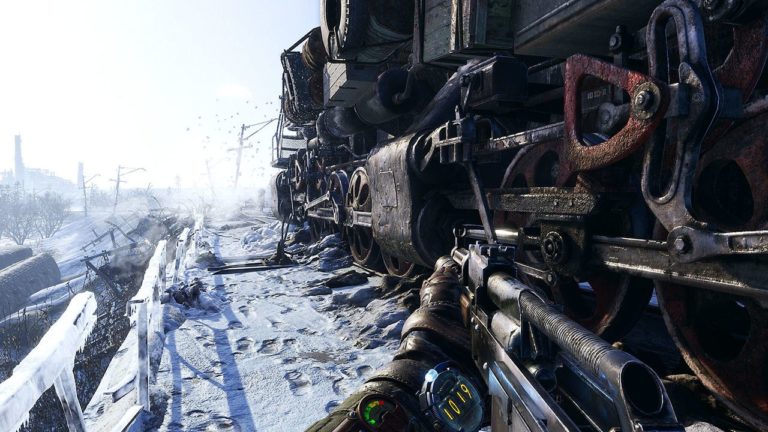
Неспешность игрового процесса и нечастые сражения в Metro Exodus позволят вам наслаждаться игрой с геймпадом в руках – откинувшись на спинку кресла и созерцая впечатляющие пейзажи, созданные игроделами из 4A Games. Шутер идеально адаптирован под контроллер, так что у вас не возникнет трудностей даже на высоких уровнях сложности.
3. Resident Evil 7

С этим хоррором ситуация ровно та же, что и с предыдущей игрой из списка: он достаточно медлительный, чтобы не требовать лихорадочно вращать камеру. Комфортное прицеливание позволит делать точные хэдшоты врагам, а заточенный для геймпада интерфейс облегчит вам менеджмент инвентаря.
4. Bulletstorm: Full Clip Edition

Хоть Bulletstorm: Full Clip Edition и динамичнее остальных шутеров от первого лица в этой подборке, адаптированное управление сделает геймплей вполне комфортным: все кнопки на своих местах, и у вас не возникнет проблем с выполнением быстрого подката к врагу, последующим пинком и ударом хлыста, который отправит его куда-то за пределы локации.
5. Destiny 2

Первая часть Destiny вышла только на консолях. Вторая посетила и ПК, но консольные корни, конечно же, остались. В Destiny 2 достаточно большой прицел, чтобы вы не промахнулись по врагу, а автодоводчик позволит точнее вести беглый огонь по цели. Но лучше не ходите с геймпадом в PvP.
Цена
До 1 500 рублей
Если вы играете несколько часов в месяц и не относитесь к геймингу как к основному хобби, то нет смысла приобретать слишком дорогое устройство. Для таких целей вполне достаточно геймпада примерно за 1 000 рублей. Сегодня за такие деньги вполне можно купить беспроводной контроллер с поддержкой XInput и DInput. Да, он будет не от крупного и известного бренда и не из самых дорогих материалов, но свою работу он выполнит.
В этой категории могу порекомендовать:
1. SVEN GC‑3050 — от 955 до 1 200 рублей
 sven.fi
sven.fi
Беспроводной геймпад с поддержкой DInput и XInput, копирующий дизайн Sony DualShock 4. Оценка на «Яндекс.Маркете» — 4,5.
2. SVEN GC‑2040 — от 850 до 990 рублей
 sven.fi
sven.fi
Также работает без проводов и поддерживает DInput и XInput. Отличается от старшей модели меньшим количеством кнопок и формой корпуса. Оценка на «Яндекс.Маркете» — 4.
3. CBR CBG 920 — от 540 до 780 рублей
 cbr‑products.com
cbr‑products.com
Самое доступное устройство в подборке. Работает без проводов, но не поддерживает XInput. По форме корпуса — полная копия Sony DualShock 3. Оценка на «Яндекс.Маркете» — 4.
От 1 500 до 4 000 рублей
Устройства из этой категории — выбор большинства геймеров. Такие геймпады, как правило, сделаны из более качественных материалов и лучше собраны. Поэтому они прослужат дольше своих более дешёвых собратьев. Также все контроллеры в этом ценовом диапазоне поддерживают XInput и DInput.
Если вы хотите найти золотую середину и купить девайс, который будет радовать вас долгое время, то вам сюда.
В этом сегменте советую приобрести:
1. Microsoft Xbox One Controller — от 2 999 до 4 990 рублей
 xbox.com
xbox.com
Геймпад от последней консоли Microsoft. Поддерживается «из коробки» во всех современных играх. Оценка на «Яндекс.Маркете» — 4,5.
2. Xbox 360 Wireless Controller — от 1 650 до 2 990 рублей
 xbox.com
xbox.com
Аксессуар от Xbox 360. Несмотря на то что после выхода консоли прошло уже 14 лет, многие геймеры до сих пор считают этот геймпад лучшим выбором. Оценка на «Яндекс.Маркете» — 4,5.
3. Logitech F710 — от 2 695 до 4 127 рублей
 logitech.com
logitech.com
Если вам не нравится асимметричное расположение стиков, но вы хотите получить качественный и удобный контроллер, обратите внимание на это устройство. Оценка на «Яндекс.Маркете» — 4,5
От 4 000 рублей
Crème de la crème из мира геймпадов. В них используются самые дорогие и качественные материалы корпуса. Кроме того, у некоторых моделей есть возможность быстрой смены крестовины и стиков для подбора подходящей конфигурации, а также настройки дополнительных кнопок. Главное — не говорите жене, мужу или родителям, сколько вы на них потратили.
В этой категории рекомендую:
1. Microsoft Xbox Elite — от 9 838 до 12 490 рублей
 xbox.com
xbox.com
Прокачанная версия обычного геймпада от Xbox One. В устройстве есть дополнительные клавиши. Также в нём поддерживается быстрая смена стиков и крестовины. Оценка на «Яндекс.Маркете» — 4,5.
2. Razer Wolverine Tournament — приблизительно 11 915 рублей
 razer.com
razer.com
По форме полностью повторяет контроллер от Xbox. Устройство нацелено на профессиональных геймеров, поэтому для уменьшения задержки вывода («инпут‑лага») в нём используется проводное подключение. Оценка на «Яндекс.Маркете» — 4.
3. SteelSeries Stratus Duo — от 6 758 до 7 721 рублей
 steelseries.com
steelseries.com
Как и Logitech, контроллер от SteelSeries — это альтернативный вариант для тех, кто хочет приобрести дорогое устройство с симметричным расположением стиков. Оценка на «Яндекс.Маркете» — 4,5.
Microsoft Xbox One Elite

Тип подключения: Проводноебеспроводное | Источник питания: 2x AA | Количество кнопок: 21 | Совместимость: Xbox
Средняя цена: 13 100 ₽
Мы понимаем, что тратить огромные деньги на покупку геймпада слегка странно, но Elite выглядит действительно круто. Каждая деталь в дизайне буквально кричит вам в лицо «КАЧЕСТВО!», прямо как в треке Aphex Twin — Come to Daddy.
Как только вы достаете Microsoft Xbox One Elite из прочного переносного чехла, то сразу же можете ощутить весь вес высоких технологий прямо у вас в руках. Геймпад достаточно тяжелый, но не настолько, чтобы при долгой игре это чувствовалось и мешалось. Это именно тот вес, который комфортно держать. Не обошлось и без приятного покрытия. Кнопки и крестовина тоже выглядят вполне надежными.
Отдельного внимания заслуживают курки и возможность настроить силу нажатия. Триггеры можно сделать чувствительными к нажатию или ограничить ход только начальной точкой. Это невероятно полезная функция, особенно, когда вы переключаетесь от шутера к гонкам или между другими жанрами. У пада есть четыре дополнительных переключателя, которые по желанию можно инвертировать. Лопатки, расположенные сзади, крепятся при помощи магнита. Поэтому легко снимаются и убираются, как и крестовина.
И это далеко не все плюсы Microsoft Xbox One Elite. Помимо всего прочего, у геймпада есть две разные крестовины и три набора стиков. Между ними можно переключаться в режиме реального времени. Сами они сделаны из клейкого материала, поэтому во время использования нет ощущения, что палец может соскользнуть.
Единственная проблема с Elite — стики для больших пальцев. Они не такие крутые, как аналоговые у DS4. По крайней мере на тех моделях, которые мы использовали во время теста. Даже сами прикосновения более неустойчивые, чем у стандартного Xbox One. Хотелось бы, чтобы они были немного жестче. Но тем не менее, этот недостаток не влиял на время отклика во время игры.
Внешне контроллер выглядит эффектно, плюс отличается высокой отзывчивостью нажатий и гибкостью. И все-таки, мы не уверены, что он действительно стоит своей цены. Да, это геймпад премиум класса, но нам все равно найти веские аргументы в пользу его покупки, когда есть отличный контроллер от Xbox One.
Вес, эргономика и дополнительные элементы управления
Playstation 4 Dualshock 4 сохранил примерно те же габариты и параметры, что предыдущий собрат – привыкать к игре долго не придется, так что не переживайте. Многих мучит вопрос, не придется ли «переучивать» себя – нет и ещё раз нет. Максимум – приловчиться в течение пары игр и все, на старый dualshock вам возвращаться не захочется.
Стоит отметить, что здесь есть акселерометр, вибропривод, а также гироскоп, все это используется в играх и привносит новые ощущения. Теперь игра чувствуется ещё лучше, а некоторые «судьбоносные» действия выполнять приятнее, вместо банального нажатия кнопки вы делайте свайп или вовсе движение всем контроллером.
Ещё одним новым элементом управления стал светящийся диодный индикатор сверху. Он может светиться одним из 4 цветов: красным, зеленым, белым или синим. Прежде всего это призвано помочь «определить», какой из джойстиков ваш, если играет целая компания, а также дает дополнительную функциональность при игре с помощью камеры Eye, которая определяет эту «светяшку». Вот только есть проблемка, садится с индикатором он гораздо быстрее, поэтому после продолжительной активности придется отправить его на зарядную станцию для контроллера ps4. К сожалению, отключить индикатор нельзя.




